
Jak obnovit zavádění z jednoho ze dvou systémů Windows EFI, pokud neexistuje nabídka zavaděče, pomocí Live-disku Sergei Strelec
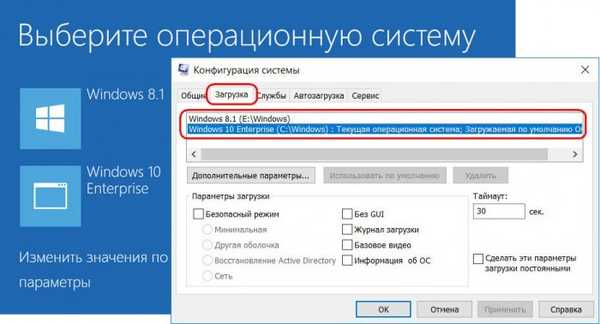
- Poznámka: Níže uvedené pokyny platí pouze pro systémy Windows EFI - 64bitové verze 8.1 a 10 nainstalované na discích GPT. Chcete-li obnovit multiboot konvenčních systémů na discích MBR, můžete vzít jako základ princip akcí a některé použité nástroje, ale ne konkrétní kroky.
1. Pozadí a příprava
Máme tuto situaci: na dvou pevných discích jsou dva různé operační systémy - Win10 a Win8.1. Oba systémy jsou obsluhovány jedním obnovovacím oddílem a jedním spouštěcím oddílem EFI - malým (obvykle 100 MB) se souborovým systémem FAT32, někdy se jménem ESP a někdy bez názvu.
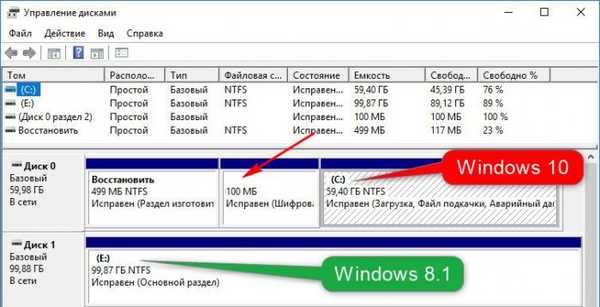
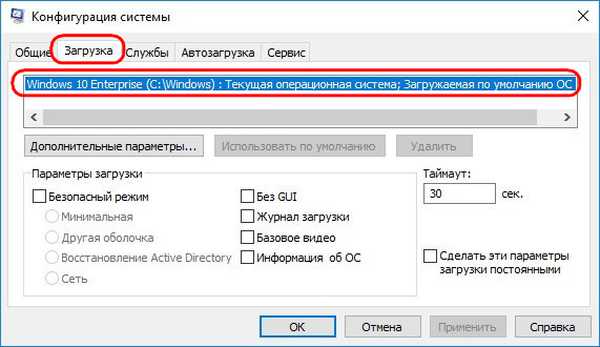
Obě tato řešení budeme zvažovat níže. Nejprve však musíme stáhnout obrázek Live-disku Sergeja Streltsa (nejnovějšího skutečného sestavení) na jeho webové stránce: http://sergeistrelec.ru Zaznamenáme obraz na USB flash disk a z něj zavedeme systém. V nabídce Live-Drive vyberte "Boot USB Sergei Strelec Win10".
2. Jak obnovit jiný zavaděč systému Windows EFI tak, aby se objevil v obecné spouštěcí nabídce
Společný bootloader pro všechny Windows je vhodný, pokud potřebujete aktivně pracovat s různými operačními systémy. Je však zranitelné v tom smyslu, že pokud dojde k jeho poškození, nebudeme schopni jej opravit pomocí jiného operačního systému. No, nebo vytvořte médium pro přeinstalaci systému. Přestože máme vždy po ruce Sagittarius Live-disk, nebojíme se žádných problémů. Kromě hardwaru samozřejmě.
Nejjednodušší způsob, jak implementovat zaváděcí nabídku pro všechny operační systémy v počítači, je s programem na desce LiveBCD Sagittarius Live Disk. Začínáme s tím: • Start - Všechny programy - BCD editory - EasyBCD Ale předtím, než s ním začnete pracovat, klikněte na štítek „Tento počítač“ a podívejte se, jaké písmeno systémového oddílu s problematickým Win8.1 se objeví ve WinPE. Toto je písmeno E.
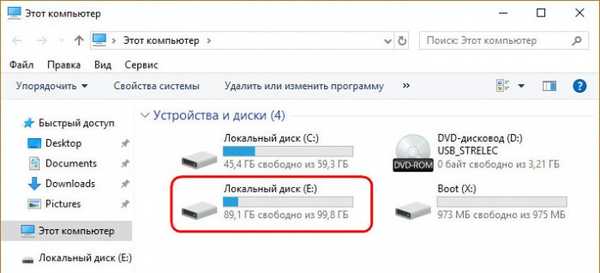
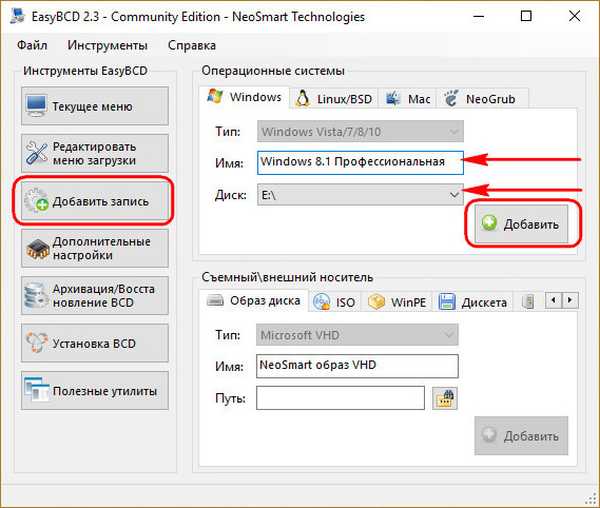
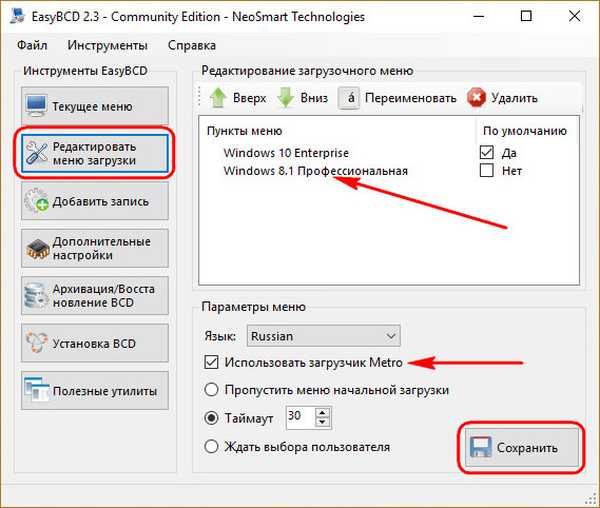
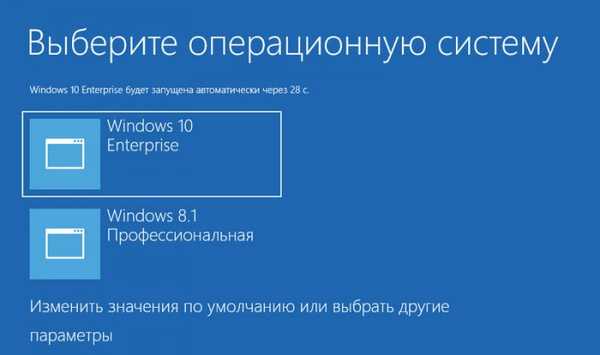
3. Jak vytvořit svůj vlastní bootloader pro systém EFI Windows
Windows na samostatném pevném disku as bootloaderem je silné pojištění. Takový systém můžeme spustit, pokud je poškozen bootloader našeho hlavního Windows nebo dojde-li k selhání pevného disku. Takový systém i ve většině případů začíná na jiném počítači při přenosu pevného disku. Aby však měl druhý systém EFI vlastní nezávislou spouštěcí sekci, je nutné během instalace odpojit pevný disk od prvního systému EFI. Můžete jej deaktivovat buď volitelnou možností v systému BIOS, pokud existuje, nebo dočasným odpojením kabelu SATA v systémové jednotce. Pokud tato podmínka nebyla splněna a operační systém byl nainstalován bez vlastního zavaděče, můžete jej vytvořit ručně - uspořádat oddíl EFI a znovu vytvořit zavaděč. Existují dva způsoby, jak uspořádat oddíl EFI, liší se ve skutečnosti, že před systémovým oddílem je malý oddíl MSR..
Metoda číslo 1: Pokud Windows obsahuje oddíl MSR
Pokud má OS, který potřebuje organizovat samostatný bootloader, oddíl MSR 128 MB, obětujeme jej a přeměníme na oddíl EFI. Chcete-li zjistit, zda má systém oddíl MSR, spusťte program AOMEI Partition Assistant na palubě Sagittarius Live-disk: • Start - Všechny programy - Pevný disk - AOMEI Partition Assistant a podívejte se.
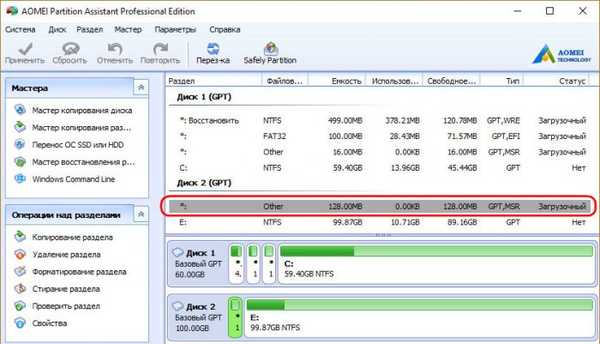
- Poznámka: Můžete vytvořit oddíl EFI a zaregistrovat na něm zavaděč Windows pomocí příkazového řádku, ale k tomu budete muset zadat mnoho příkazů. Programy na palubě Sagittarius Live-disk nám umožní provádět tyto operace použitelným způsobem, několika kliknutími.
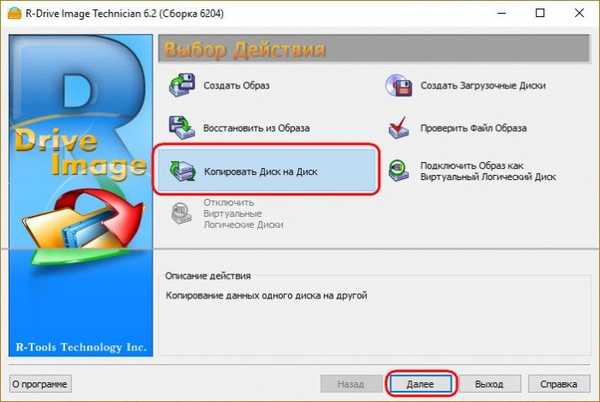
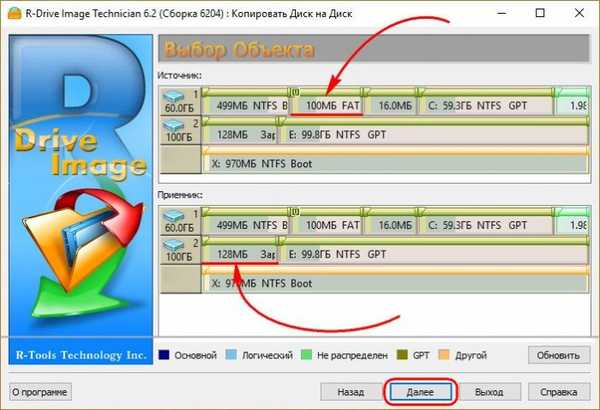
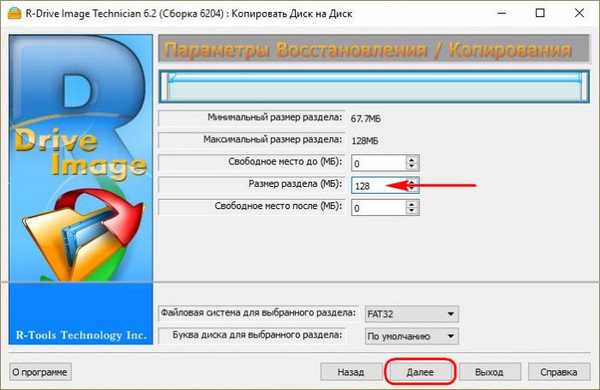
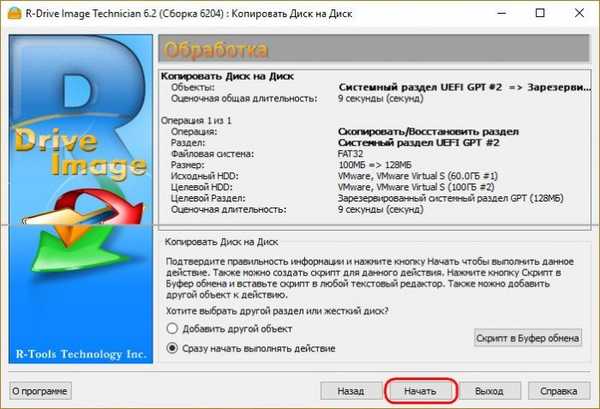
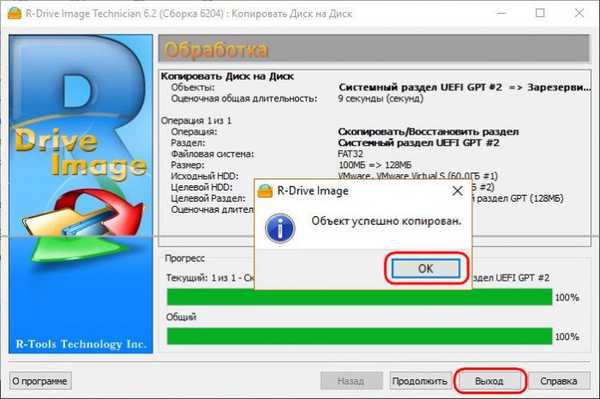
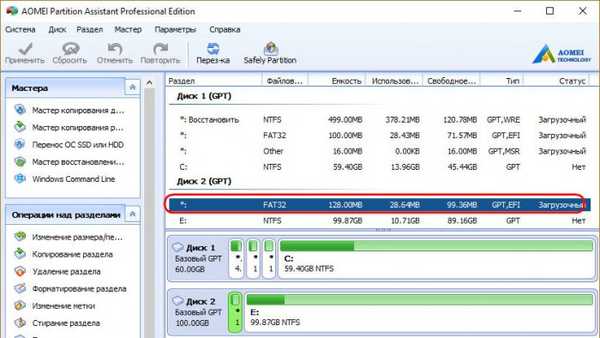
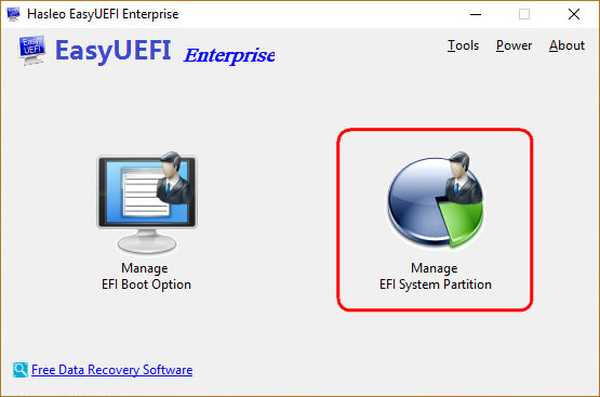
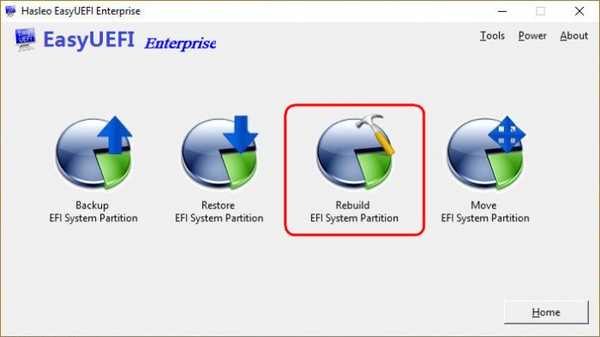
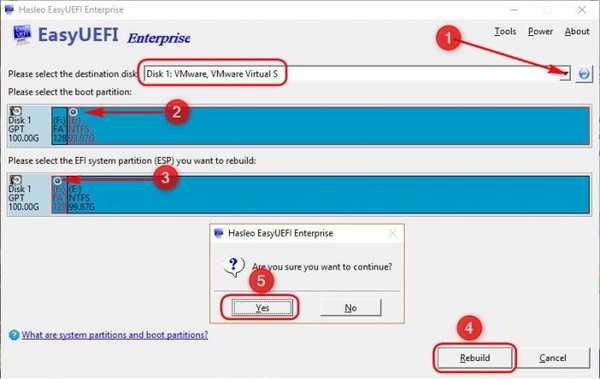
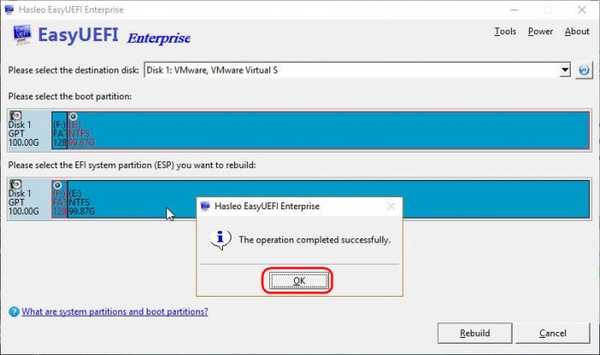
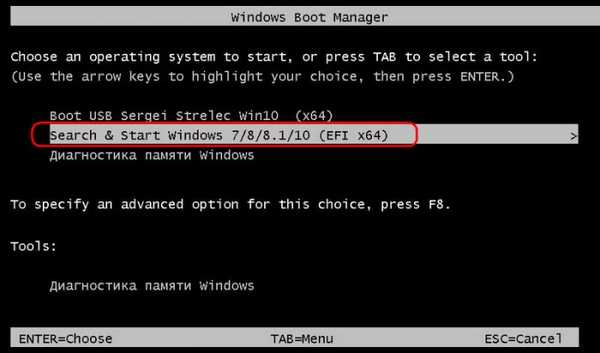

Pokud Windows nemá před systémovým oddílem oddíl MSR, je třeba od posledního na konci odtrhnout trochu místa. Na základě tohoto prostoru vytvořte oddíl EFI. V okně Průvodce oddílem AOMEI klikněte na část našeho problematického Win8.1. Vyberte možnost „Oddíl“.
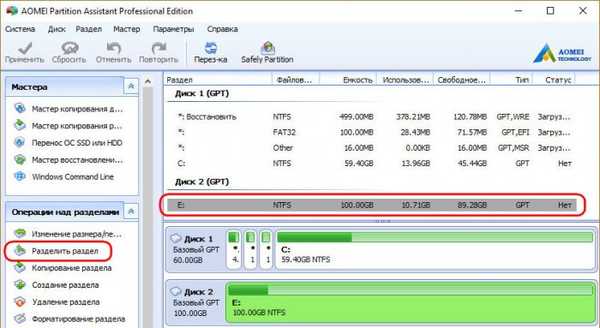
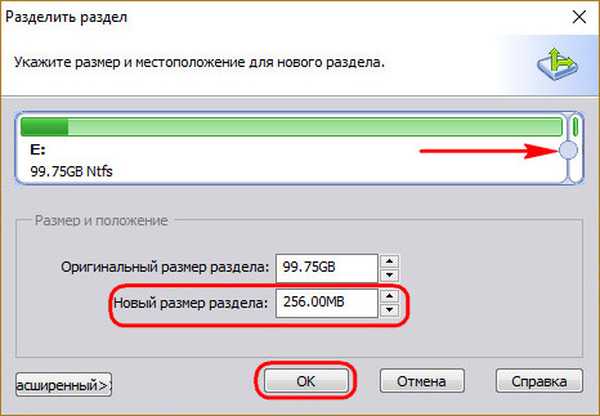

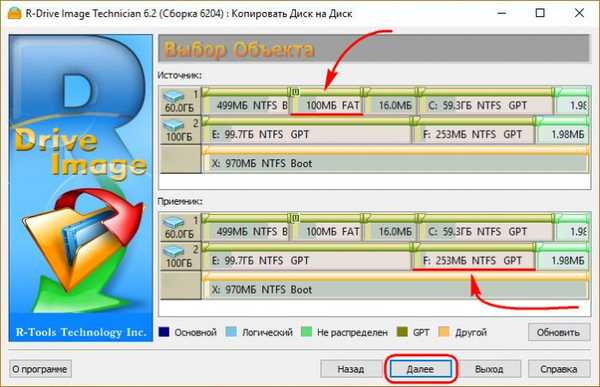
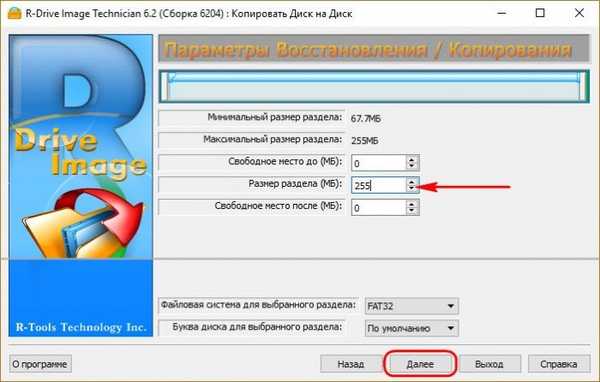
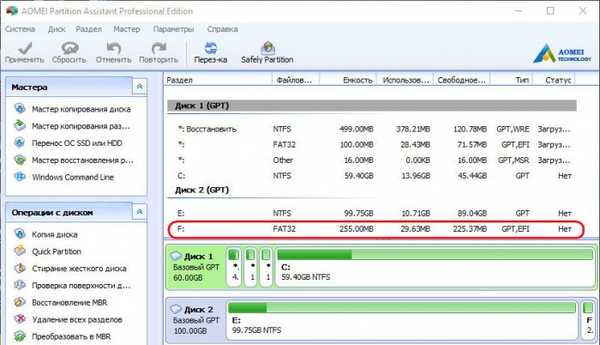
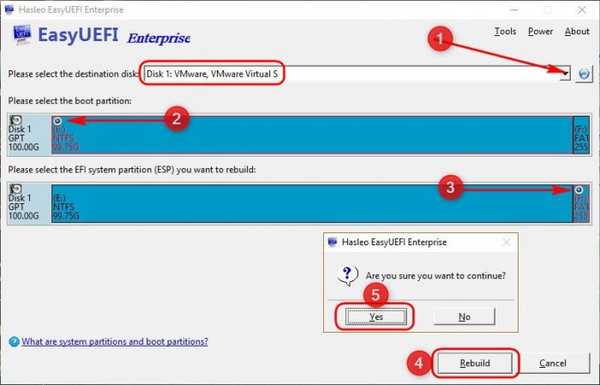
Takto vypadá Win8.1 zevnitř pomocí zavaděče EFI do-it-yourself EFI.

Budete mít zájem si přečíst: Programy na LiveDisku se nespustí
Štítky článku: LiveDisk od Sergei Strelec Stáhnout Multiboot GPT UEFI Backup LiveDisk EasyBCD











